Tobit Konfiguration
Öffentliche Benutzerdaten
Damit der Nachrichtenversand funktioniert, ist für alle Benutzer in den Tobit-Benutzerprofilen die Option "Öffentliche Benutzerdaten" zu aktivieren. Diese Option befindet sich unter:
DvISE Administrator / Benutzer / Eigenschaften / Rechte
E-Mail Wartezustand
Entscheidend dafür, dass der Autodisclaimer den Disclaimer an die E-Mails anhängen kann ist das die ausgehenden Emails in den Wartezustand gehen bevor Sie das System verlassen.
Um zu erreichen, dass die E-Mails in den Wartezustand gehen gibt es mehrere Wege:
- @@warten@@ oder @@wrt@@ im Body der zu versendenden Email-Nachricht. Diese Einstellung ist sehr flexibel, aber eigentlich nur zum testen gedacht. Im Produktivbetrieb sollte man eine Lösung wählen welche garantiert automatisch die E-Mails in den Wartezustand bringt.
- "Wartezustand für externe Nachrichten", sorgt dafür das ALLE Nachrichten welche das Haus verlassen in den Wartzezustand gesetzt werden. Diese Funktion greift auch für alle anderen Nachrichtentypen wie z.B. Faxe und SMS. Der grösste Vorteil an dieser Funktion ist aber das es damit möglich ist auch E-Mail Weiterleitungen von Externen geräten mit dem Disclaimer zu versehen.
- "Vorab Include Datei für Server" wird über die David API Services hinzugefügt. An dieser Stelle kann man steuern, dass z.B. nur alle E-Mails und nicht auch die Faxe in den Wartezustand gesetzt werden
- "Vorab Include Datei für Benutzer" ist funktionell analog zur Vorab-Include Datei für den Server. Jedoch konfiguriert man hier den Wartezustand auf Benutzerebne und nicht für alle Benutzer auf einmal.
Der Folgende Screenshot zeigt Ihnen die Option "Wartezustand für Externe Nachrichten" welche Sie in den David Systemeinstellungen finden: DvISE Administrator / System / Konfigurieren / Optionen
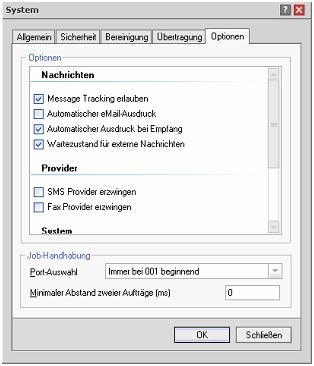
- Wartezustand für Externe Nachrichten
Auf dem folgenden Bild sehen Sie die Benutzerkonfigurationsmake wo Sie die Vorab-Include-Datei hinterlegen können. Weitere Erläuterungen zu den eigentlichen Include-Dateien folgen anch dem Bild. Sie finden die Einstellung unter:
DvISE Administrator / Benutzer / Eigenschaften / Versand
DvISE Administrator / Benutzer / Eigenschaften / Versand
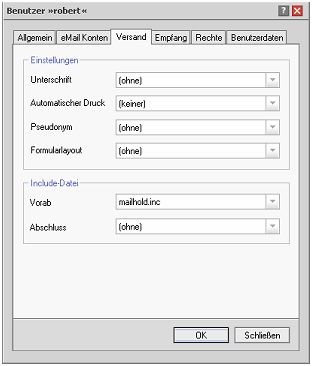
- Vorab Include Datei für Benutzer
Wie schon erwähnt können Sie die Include Datei bei einem Benutzer hinzufügen, oder auch direkt zum Tobit API Service. Sie haben die Möglichkeit beim benutzen der Include Datei für Faxe eine seperate Include Datei zu verwenden. Dies ermöglicht auch das System so zu konfigurieren das Faxe nicht im Wartezustad landen und direkt versendet werden.
Gehen Sie beim anlegend er Include Dateien wie folgt vor:
- Alle Nachrichten sollen warten. Schreiben Sie in die include Datei einfach @@warten@@ hinein und fügen Sie diese dem Benutzer / System hinzu.
- Nur E-Mails sollen warten bzw. seperate Include Datei für Faxe. Legen Sie zwei Dateien an, eine welche auf *.inc Endet, z.B. Versand.inc. In diese schreiben Sie nichts hinein, d.h. diese lassen Sie leer (0 Byte). Die zweite Datei nennen Sie nun Versand.eml. In diese schreiben Sie @@warten@@ hinein. Sollten Sie für Faxe eine Include Datei benötigen legen Sie sich noch eine Datei mit dem Namen Versand.fax an. Dort schreiben Sie dann die Angaben hinein welche Sie bei den Faxen benötigen. Tobit wird dann abhängig vom Nachrichtentyp die korrekte include Datei automatisch auswählen.